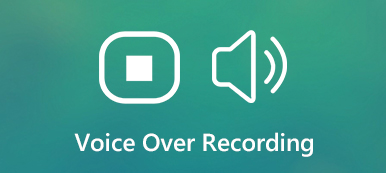反恐精英:全球攻勢 (CS:GO) 是 Windows、Mac、Linux、Xbox 360 和 PlayStation 3 上的多人第一人稱射擊遊戲。作為《反恐精英》系列之一,它獲得了好評,讚揚了自 2012 年發布以來,它的遊戲玩法和對前作的忠實。它每月吸引了大約 11 萬玩家,並贏得了 2015 年粉絲選擇的年度體育遊戲獎。
毫無疑問,這款遊戲非常受歡迎,並獲得了全世界的極大關注。
錄製視頻遊戲現在很流行,而錄製 CS:GO 遊戲玩法是在 Twitch 上分享精彩精彩片段的明智之舉。
這篇文章分享了兩種簡單的方法來逐步記錄Windows和Mac計算機上的CS:GO。

第1部分。如何在Windows和Mac計算機上記錄CS:GO
第一種方式是捕捉 CS:GO 遊戲玩法的推薦方式,無論您是想在 Twitch 上分享精彩片段還是在社交平台上獲得更多點贊。
快進到今天,錄製遊戲只需要您的遊戲窗口和評論。 這就是 Apeaksoft 屏幕錄像機出現的原因。
Apeaksoft屏幕錄像機 是一款遊戲捕獲軟件,可在 Windows 和 Mac 計算機上流暢地錄製 CS:GO 遊戲過程。 它是一款一體化的遊戲記錄器和編輯器。 可以錄製桌面、瀏覽器、應用程序和網絡攝像頭的任何區域,以創建精彩的遊戲演示。
作為遊戲記錄器,您可以從以下幾點中受益:
 推薦
推薦- 以高達 4×3840 的 2160K 超高清品質錄製 CS:GO。
- 在錄製CS:GO視頻時,支持實時繪圖(線條,形狀,箭頭,文本等)。
- 沒有時間限制記錄,具體取決於本地磁盤空間。
- 支持高達60 fps的高幀率記錄。
- 使用自己的麥克風音頻錄製遊戲視頻。
- 創建CS:GO的畫中畫遊戲記錄。
讓我們檢查一下如何使用最好的CS:GO遊戲錄製軟件來捕獲計算機上的遊戲玩法。
步驟二 下載CS:GO遊戲記錄器
單擊以下下載鏈接,將游戲錄音機免費下載到您的計算機上。 按照屏幕上的說明立即啟動它。 它有 Windows 和 Mac 版本,您可以根據需要下載。
啟動窗口,您將看到三個主要功能, 視頻錄像機, 錄音大師 屏幕錄製。 這裡我們應該選擇 視頻錄像機.

步驟二 自定義遊戲錄製設置
在這裡,您需要從以下位置選擇記錄區域 飾品 or 客製化.
如果您以全屏模式玩遊戲,只需選擇 飾品 錄音模式。 否則,只需單擊 客製化 根據需要選擇遊戲窗口或手繪矩形區域。

之後,您應該選擇音頻錄製源。
要添加自己的遊戲評論,您需要打開 麥克風。 至於 系統聲音,您可以選擇啟用或禁用。

之後,您可以點擊齒輪按鈕來調整熱鍵、輸出設定、錄製、滑鼠等錄製設定。

這裡你需要切換到每個選項卡進行鼠標點擊錄音,輸出文件格式為MP4、MOV、WMV等,並設置熱鍵來停止/恢復錄音、啟用網絡攝像頭等。

步驟二 記錄CS:GO遊戲
雖然所有設置的自定義設置都很好,但只需單擊 REC 按鈕開始錄製遊戲。
錄製時,您可以單擊“編輯”按鈕以添加字幕,畫線等。

步驟二 保存CS:GO遊戲記錄
單擊停止按鈕,您將被帶到預覽窗口。
預覽時,您可以點擊 夾 減少游戲錄製文件中不需要的部分。 點擊 節省 按鈕將視頻保存到本地計算機上。
保存文件後,您可以單擊共享按鈕將文件直接上傳到 Facebook、Twitter 等。

這就是全部。
通過4個步驟,您可以無限制地在Windows和Mac計算機上錄製CS:GO遊戲。
在此處了解如何在Xbox和PlayStation 3上錄製CS:GO:第2部分。如何通過Xbox Game Bar在Windows 10上錄製CS:GO
除了第一部分提到的遊戲錄製軟件外,您還可以找到其他遊戲錄製軟件,例如OBS、Fraps、Action!等。遊戲錄製軟件主要來自第三方。 不過,這裡我們會推薦Windows上免費的內置遊戲錄製器Xbox Game Bar。
Xbox Game Bar 是一個可能被很多用戶忽視的遊戲錄製器,但它確實可以在 Windows 10 電腦上方便地錄製 CS:GO。
讓我們分解一下確切的過程。
步驟1.在Windows 10上啟用Xbox Game Bar捕獲
通過Windows 10計算機上的搜索功能搜索遊戲欄,然後將其打開。
或者,前往 設定,點擊 遊戲 按鈕。 然後點擊 遊戲欄 標籤在左側。
之後,開啟 記錄遊戲剪輯,屏幕截圖並使用遊戲欄進行廣播.

步驟2.進行遊戲記錄設置
下 鍵盤快捷鍵 模式下,您需要對遊戲捕獲熱鍵進行截圖、錄製、打開Game Bar、開始/停止錄製等熱鍵設置。

要在後台錄製CS:GO遊戲,您應該切換到 捕獲 標籤在左側,然後打開 在玩遊戲時在後台錄製,並設置最長錄製時間。
備註:CS:GO 遊戲後台錄製時間僅持續 15 秒到 10 分鐘。

步驟3.通過遊戲欄記錄遊戲玩法
導航要記錄的遊戲區域,然後按 Windows + Alt + G 打開遊戲欄捕獲窗口。
在操作欄點擊 開始錄製 按鈕。 遊戲窗口的右上角會出現一個計時器,表示遊戲正在錄製。

點擊停止按鈕即可完成遊戲錄製,您可以在您的電腦中找到存儲的遊戲錄像。 用戶帳戶的視頻\捕獲 文件夾作為MP4。

此方式僅適用於 Windows 10 用戶,遊戲錄製最長時間為 30 分鐘至 4 小時,後台錄製最長可達 10 分鐘。 點擊這裡學習 如何在 Steam 上錄製.
第3部分:CS:GO的常見問題解答
CS:GO免費嗎?
是的,CS:GO當前是免費的。 對於新玩家來說,這是一款完全免費的遊戲,物品掉落和武器箱數量有限。
CS:GO快死了嗎?
否。CS:GO每天仍然是第三大遊戲。 但是,由於PlayerUnknown的Battlegrounds和Fortnite的發布,一些休閒的CS:GO玩家遷移到了BR類型。
CS:GO是18歲以上嗎?
玩CS:GO的年齡不超過18歲。 此遊戲中不強制執行年齡分級。
結論
錄製遊戲玩法是Twitch和Facebook獲取粉絲的趨勢。 作為時下最熱門的遊戲,CS:GO一直是很多遊戲玩家的選擇。 本文分享了 2 種在 Windows 和 Mac 計算機上錄製 CS:GO 遊戲玩法的簡單方法,您可以選擇您喜歡的方式。
您對錄製CS:GO的遊戲玩法有什麼建議嗎?
請在下面留下您的評論告訴我。